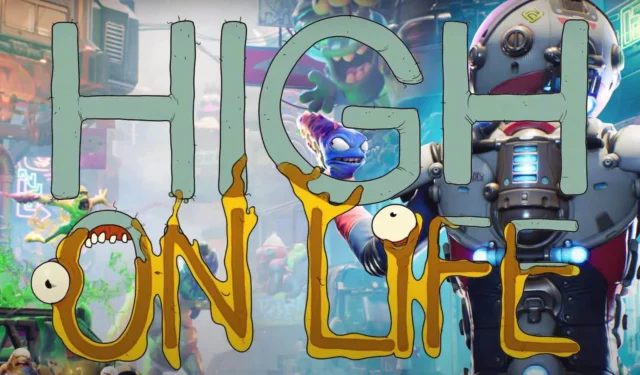
High On Life : Dépannage des pannes sous Windows
Le jeu High On Life, récemment sorti , a attiré l’attention de nombreux amateurs de jeux vidéo. Ce jeu de tir à la première personne se distingue par son scénario captivant, ses personnages uniques et sa bonne dose d’humour. Cependant, malgré sa popularité, les joueurs ont exprimé leur frustration concernant les problèmes de performances, notamment les décalages, les plantages et les problèmes techniques, en particulier sur les systèmes Windows. Si vous faites partie de ceux qui rencontrent ces difficultés, ne vous inquiétez pas : des solutions sont à portée de main.
Causes courantes des accidents dans High On Life
Il peut être frustrant de subir des interruptions pendant que vous êtes plongé dans le jeu. Pour résoudre efficacement ces problèmes, il est essentiel d’identifier les raisons courantes qui les sous-tendent :
- Pilotes graphiques obsolètes ou corrompus.
- Incompatibilité du système.
- Ressources RAM ou CPU insuffisantes.
- Versions de jeux ou de systèmes d’exploitation obsolètes.
- Plusieurs applications en arrière-plan consomment des ressources.
Comment résoudre les plantages dans High On Life sous Windows
L’identification des incompatibilités potentielles peut conduire à une résolution efficace des problèmes. Vous trouverez ci-dessous plusieurs méthodes de dépannage pour améliorer votre expérience de jeu :
1. Assurez-vous que les spécifications du système sont adéquates
Le bon fonctionnement de High On Life nécessite des spécifications système adéquates. Un matériel insuffisant peut entraîner des plantages ou des ralentissements fréquents. Voici la configuration minimale requise pour des performances optimales :
- Système d’exploitation : Windows 10/11 (64 bits)
- RAM : 8 Go minimum
- Stockage : 50 – 70 Go d’espace libre
- Processeur : Intel(R) Core(TM) i5-6402p à 2,80 GHz (4 CPU) ou AMD Ryzen 5 2600 (3,4 GHz)
- Carte graphique : NVIDIA GeForce GTX 1060 (3 Go) ou AMD Radeon R9 290x (4 Go)
- DirectX : Version 11
2. Redémarrez votre système Windows
Une solution simple mais efficace consiste à redémarrer votre ordinateur. Ce processus peut améliorer les performances en effaçant la RAM, en résolvant les problèmes mineurs et en optimisant les fonctionnalités du système. Si vous rencontrez des problèmes, essayez de redémarrer votre ordinateur avant d’appliquer des correctifs avancés.
3. Mettez à jour votre pilote graphique
Des pilotes graphiques obsolètes ou corrompus peuvent entraîner des plantages du jeu. Des mises à jour régulières sont nécessaires non seulement pour High On Life, mais également pour des performances optimales dans tous les jeux. Pour mettre à jour votre pilote graphique :
- Appuyez sur Windows et recherchez le Gestionnaire de périphériques .
- Développez la section Cartes graphiques .
- Faites un clic droit sur votre pilote graphique et sélectionnez Mettre à jour le pilote .
- Choisissez Rechercher automatiquement le logiciel pilote mis à jour .
- Suivez les instructions à l’écran pour terminer la mise à jour.
4. Désactiver les programmes superposés
Les applications superposées consomment des ressources système vitales. Les désactiver peut améliorer considérablement les performances. Voici comment gérer les superpositions :
Gérer la superposition Steam
- Ouvrez Steam et accédez à votre bibliothèque .
- Faites un clic droit sur High On Life et sélectionnez Propriétés .
- Dans l’ onglet Général , décochez Activer la superposition Steam pendant le jeu .
Activer le mode de jeu Xbox
- Appuyez sur Windows , puis allez dans Paramètres > Jeux .
- Sélectionnez le mode Jeu et activez-le.
Désactiver la superposition Nvidia GeForce Experience
- Ouvrez Nvidia GeForce Experience et cliquez sur Paramètres .
- Localisez Général et désactivez la superposition dans le jeu .
5. Éliminez les tâches d’arrière-plan inutiles
De nombreuses applications s’exécutent en arrière-plan, consommant ainsi des ressources système. Pour libérer des ressources pour High On Life :
- Appuyez sur Windows et recherchez le Gestionnaire des tâches (ou utilisez Ctrl + Maj + Échap ).
- Identifiez les applications gourmandes en ressources et cliquez dessus avec le bouton droit de la souris pour terminer la tâche .
6. Vérifiez les fichiers du jeu
La corruption des fichiers de jeu peut affecter considérablement le gameplay. Vérifiez l’intégrité de vos fichiers de jeu via Steam :
- Ouvrez Steam , allez dans votre bibliothèque .
- Faites un clic droit sur High On Life et sélectionnez Propriétés .
- Accédez à l’ onglet Fichiers locaux et cliquez sur Vérifier l’intégrité des fichiers de jeu .
7. Désactiver temporairement les fonctions de sécurité
Bien que la protection antivirus soit essentielle, elle peut interférer avec les performances du jeu. La désactivation temporaire de ces fonctionnalités pourrait améliorer les conditions de jeu :
Désactiver le pare-feu
- Allez dans Windows , ouvrez Paramètres > Confidentialité et sécurité .
- Cliquez sur Sécurité Windows et sélectionnez Pare-feu et protection réseau .
- Choisissez Réseau privé et désactivez le pare-feu Windows Defender .
Désactiver la protection contre les menaces
- Accédez à Windows et accédez à Paramètres > Confidentialité et sécurité .
- Sélectionnez Sécurité Windows et cliquez sur Protection contre les virus et les menaces .
- Sélectionnez Gérer les paramètres et désactivez le bouton bascule Protection en temps réel .
8. Mettez à jour votre système Windows
Des mises à jour régulières du système garantissent la compatibilité et les performances. Pour mettre à jour votre système Windows :
- Appuyez sur Windows , allez dans Paramètres > Windows Update .
- Cliquez sur Rechercher les mises à jour pour télécharger et installer toutes les mises à jour disponibles.
Conclusion
En suivant ces étapes pratiques, vous pouvez résoudre efficacement les problèmes de plantage dans High On Life sous Windows. Assurez-vous que votre système répond aux spécifications nécessaires et que le jeu et votre système d’exploitation sont à jour. Si les problèmes persistent, veuillez laisser un commentaire ci-dessous pour obtenir de l’aide.


Laisser un commentaire